コラボレーションシステムのテレワンプラスで業務効率化 |
スタッフのイチオシ!
タイムパフォーマンスUP!タスクはステータスで
管理
コラボレーションシステムのテレワンプラスで業務効率化|
スタッフのイチオシ!
タイムパフォーマンスUP!
タスクはステータスで管理
アクシデントやイレギュラーにもうまく対応し、プロジェクトを成功に導くのを支えているのは、タスクの徹底管理ではないでしょうか。
一つの仕事を細分化し、見える化して、スケジュールを立てたり、進捗を管理する…地味、且つ根気が必要な作業ですが、プロジェクトの成功、目標達成に欠かせないのです。
そんな地味、且つ根気のいる作業こそサポートしたい!それがテレワンプラスです!
タスクをステータスで整理!
そう!テレワンプラスのプロジェクト管理は、タスクをステータスで整理できるんです!
なーんだ、そんなことか…
と、思われた方もおられるでしょうが!
テレワンプラスの自慢は、直感重視のUI!タスク管理のページはどれも、進捗が一目でわかる機能とデザインになっています。
タスクステータスで絞り込み表示ができる、タスク一覧。
タスクステータスごとにピシッと並ぶ、タスクカンバン。
各ステータスはカラー分類されているので、パッと見てわかる!
このカラー分類のおかげで、数字と線がひしめくガントチャートも、見やすさがグーンとUPです!
見やすい=管理がしやすい
つまり、パッと見た時に目が嫌がらないということは、情報がスーッと脳にインプットされ、確認も管理もしやすいのです。
テレワンプラスの直感重視のUIは、しっかりタスク管理をしたい!タスク管理もタイムパフォーマンスを良くしたい!そんなあなたにオススメです。
タスクステータスの種類
テレワンプラスのタスクステータスは、デフォルトが3種、カスタマイズできるものが2種あります。
デフォルト
・予定
・作業中
・完了
カスタマイズ
・(仮)ステータス1
・(仮)ステータス2
「予定」とは、作業開始予定という意味で、新規で追加したタスクは自動的に、この「予定」ステータスになります。
(仮)ステータス1、(仮)ステータス2、会社に合わせてステータスのタイトルを自由に設定できます。
つまり、会社に合わせて、ステータスを作成できるんです!
“縛らない”タスクステータス
“縛らない”がモットーのテレワンプラス!会社に合わせてステータスを作れるだけじゃありません。
縛らない1 ステータスの使用or停止設定ができる
ステータスは、予定・作業中・完了の3種で十分だ、カスタマイズのステータスはいらない、という場合、不要なものが視界に入ると鬱陶しいですよね。
ということで、カスタマイズのステータスについては、停止設定が可能です。
停止設定をすると、タスクカンバンやガントチャートで表示されなくなります。
縛らない2 カラー設定ができる
テレワンプラスのタスクステータスは、ステータスごとにカラーの選択できます。
デフォルトでは、
予定:イエロー
作業中:ネイビー
完了:グリーン
(仮)ステータス1:パープル
(仮)ステータス2:ブルーグリーン
となっていますが、これは変更が可能です。
カラーは9色用意していますので、好きな色や、見やすい色に変更してください。
縛らない3 ステータスの並び替えができる
タスクステータスは、基本的にタスクカンバンやガントチャートで進捗管理に便利な機能ですが、デフォルトの並びでは不便だ、ということもあるかもしれません。
例えば、「検討中」というステータスを作った場合、
予定/作業中/完了/検討中
よりも、
検討中/予定/作業中/完了
この並びの方が良かったりしますよね。
そんな時は、ドラッグ&ドロップで、ステータスの並びを簡単に変更できます。
“縛らない”でしょ?
“縛らない”がモットーのテレワンプラス!会社に合わせてステータスを作れるだけじゃありません。
タスクステータスの編集って、難しくない?
地味、且つ根気のいる作業はサクッと終わらせたい!
だからテレワンプラスは、タスクステータスの編集作業も手間取らないように考えました。
どんなふうに?タスクステータスのウラ側をちょこっと見てみましょう。
サイドメニューの「設定」を開いて、4つ目のタブ「詳細設定」をクリックし、「タスク」を選択します。
そして「タスクステータス」タブを選択します。
「予定」「作業中」「完了」に、イエロー、ネイビー、グリーンのカラーがついてます。
右端の青いボタン(編集ボタン)をクリックすると、編集ボックスが開き、希望のカラーパレットをクリックすると、パレットが□から○に変わります。
「保存」ボタンをクリックして、カラー変更が完了です。
「(仮)ステータス」の編集ボックスは、タイトル入力、カラー変更ができ、このステータスの「使用中」「停止中」の設定ができます。
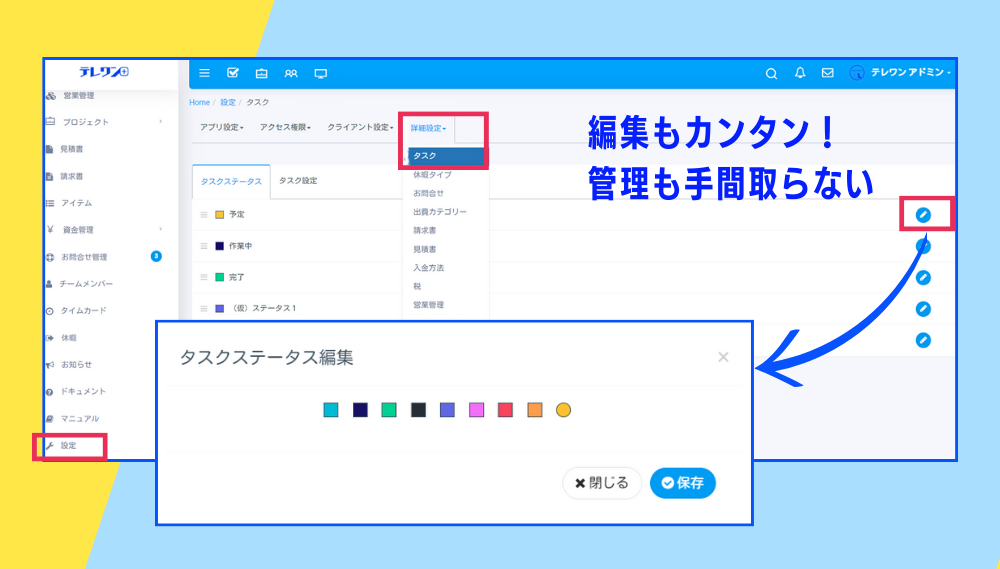
編集方法もパッと見てわかる、直感重視、タイパに優れたUIなのがお分かりいただけたでしょうか???
“百聞は一見にしかず”ならぬ、“百文は一見にしかず”です。ぜひオンラインデモで、ぜひ実際のUIを体感してください!
テレワンプラスのオンラインデモは利用登録不要、利用規約に同意するだけで、すぐにご自身で触っていただけます。
下のyoutubeボタンからは、タスクステータスの編集方法を動画でご覧いただけます。
大事だけど、地味且つ根気のいる作業は、テレワンプラスを使ってサクッと、こなしましょう!

